DISM GUI - Ett grafiskt gränssnitt för DISM Command Line Utility
DISM eller Deployment Image Servicing and Management är ett kommandoradsverktyg som kan användas för att hantera och serva OS-avbildningar och reparera alla Windows Image -filer eller förbereda en Windows Pre-Installation Environment- avbildningsfil. Den kan användas för att reparera din Windows -bildfil när ditt operativsystem börjar bli buggigt och långsamt under uppstart eller normal användning. Eftersom det är ett kommandoradsverktyg har det inget användargränssnitt. Idag ska vi ta en titt på DISM GUI , som är ett gratis verktyg som paketerar kommandoradsverktyget DISM i ett grafiskt gränssnitt.(DISM)
DISM GUI för Windows 10
DISM GUI är en enkel applikation skriven i .NET och är tillgänglig som en gratis programvara med öppen källkod. Det får dig att känna dig som hemma genom att tillhandahålla de vanliga verktygen i DISM som att montera bildfiler, hantera drivrutiner, funktioner eller paket, etc., direkt. Låt oss ta en titt på grundläggande tjänster som den lägger fram, vilket gör den till en fantastisk skuggresurs för distribution och hantering.
Montera en WIM-fil
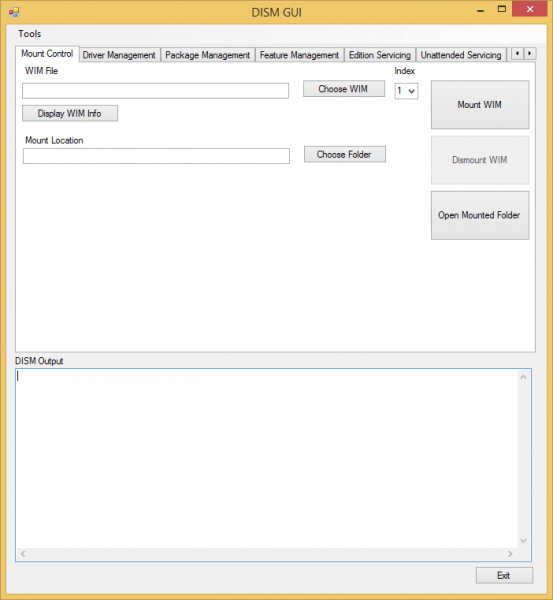
Du kan enkelt montera en WIM (Windows Imaging File Format) med det här verktyget. Välj bara (Just)WIM -filen genom att klicka på Välj WIM(Choose WIM) och ange sedan en mapp som monteringsplats. Mappen bör dock vara tom. Du kan klicka på Visa WIM-info(Display WIM Info) för att få specifik information om den valda WIM -filen. Detaljerna skrivs ut i textområdet nedan som heter DISM Output .
När du är klar med allt klickar du på Montera WIM(Mount WIM) för att komma igång med processen.
Hantera drivrutiner och paket
När du är klar med att montera bildfilen kan du enkelt lägga till drivrutiner och uppdatera paket till bildfilen. Navigera(Navigate) till fliken Drivrutinshantering(Driver Management) i det översta fältet och välj mappen där drivrutinerna är lagrade och klicka på Lägg till drivrutiner( Add Drivers) för att lägga till dem i bildfilen. Förutom detta kan du också ta bort en specifik drivrutin eller se all relevant information om de installerade drivrutinerna.
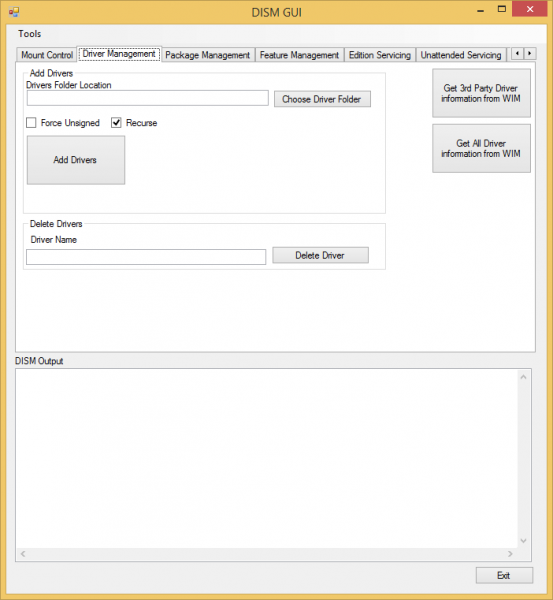
Detsamma gäller för paketen. Du kan ange paketmappen och få den tillagd eller borttagen från den underliggande monterade bildfilen.
Andra användbara tjänster
DISM GUI kommer med några andra praktiska verktyg som Feature Management, Edition Servicing, Application Servicing, etc. Verktyget stöder nu även .NET Framework 4.0 . Om du inte är mycket om en guide vid det inbyggda kommandoradsverktyget DISM, är (DISM)DISM GUI precis vad du letar efter.
Du kan läsa hela dokumentationen och kraven och ladda ner det här verktyget från dess officiella CodePlex- webbplats här(here)(here) . Låt oss veta dina tankar om det när du har provat det.
Ta också en titt på DISM++ – det är ett gratis Windows OS Image Customizer och Size Reducer- verktyg.
Related posts
Swiss File Knife är ett användbart kommandoradsverktyg för Windows
Lista över DISKPART-kommandon och hur man använder dem i Windows 11/10
Hur man ändrar storlek på en video med kommandoraden med FFmpeg i Windows 10
Konvertera CSV till Excel (XLS eller XLSX) med kommandoraden i Windows
Hur man visar kommandoraden i Aktivitetshanteraren i Windows 11/10
Hur man mäter reaktionstid i Windows 11/10
Hur man använder kommandoraden för att döda ett program
Bästa gratis schemaprogramvara för Windows 11/10
Hur man dödar en process med kommandoraden i Windows 11/10
Konvertera bilder mellan format via kommandoraden i Ubuntu
Hur man kör Microsoft Defender från kommandoraden med MpCmdRun.exe
Alt-Tab Terminator förbättrar standard Windows ALT-Tab-funktionalitet
OpenCPN syftar till att leverera kvalitetsnavigering på öppet hav
Titta på digital-tv och lyssna på radio i Windows 10 med ProgDVB
ChkDsk kommandoradsalternativ, switchar, parametrar i Windows 11/10
Skapa en lista över startprogram via kommandoraden eller PowerShell
Vad är en kommandoradstolk?
Outlook kommandoradsväxlar på Windows 10
Få åtkomst till FTP-servern med kommandotolken i Windows 10
Redigera, Lägg till, Återställ, Ta bort objekt från Ny snabbmeny i Windows
